Làm cách nào để đặt vị trí cuộn hoặc ẩn các ô khác trong Excel?
Bạn có thể cần phải ẩn các cột và hàng không sử dụng để giới hạn việc cuộn đến một phạm vi cụ thể trong trang tính. Excel không cung cấp cách trực tiếp để làm điều đó ngoại trừ việc sử dụng VBA. Bài viết này sẽ mô tả hai cách để đặt vị trí cuộn trong Microsoft Excel.
 Sử dụng VBA để đặt vị trí cuộn
Sử dụng VBA để đặt vị trí cuộn
Đối với người dùng thành thạo và chuyên nghiệp, bạn có thể sử dụng VBA để đặt vị trí cuộn.
VBA: Đặt vị trí cuộn:
Private Sub Worksheet_BeforeRightClick(ByVal Target _
As Range, Cancel As Boolean)
Cancel = True
If ActiveSheet.ScrollArea = "" Then
ActiveSheet.ScrollArea = "range"
Else
ActiveSheet.ScrollArea = ""
End If
End SubChú thích: Bạn cần nhập tên dải ô được chỉ định như A1: A10 thay vì dải ô. Các macro trên được sử dụng để giới hạn vùng cuộn nhưng không thể ẩn các phạm vi khác ngoại trừ các phạm vi đó để ngăn việc sửa đổi vô tình. Nếu bạn muốn giới hạn vùng cuộn bằng cách ẩn dải ô chưa được chọn khác, hãy thực hiện nó theo các quy trình mà Phương pháp B cung cấp.
 Đặt vị trí cuộn với Kutools cho Excel bằng một cú nhấp chuột
Đặt vị trí cuộn với Kutools cho Excel bằng một cú nhấp chuột
Bổ trợ của bên thứ ba Kutools cho Excel có thể giúp đặt vị trí cuộn bằng một cú nhấp chuột. Với tiện ích Đặt Vùng cuộn của Kutools cho Excel, bạn có thể dễ dàng ẩn tất cả các hàng và cột chưa được chọn trong một phạm vi cụ thể.
Kutools cho Excel: với hơn 300 bổ trợ Excel tiện dụng, dùng thử miễn phí không giới hạn trong 30 ngày. Lấy nó ngay
Sau khi cài đặt Kutools cho Excel, hãy đăng ký Đặt vùng cuộn theo các bước sau:
Vui lòng áp dụng tiện ích bằng cách nhấp vào Kutools > Hiện an > Đặt vùng cuộn. Xem ảnh chụp màn hình:
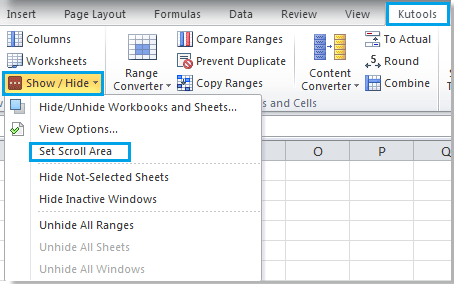
Bước 1. Chọn phạm vi bạn muốn đặt vùng cuộn.
Bước 2. Nhấp chuột Kutools > Hiện an > Đặt vùng cuộn, nó sẽ ẩn phạm vi khác và đặt vùng cuộn cho phạm vi đã chọn. Xem ảnh chụp màn hình:
 |
 |
 |
Để biết thêm thông tin về Đặt vùng cuộn, Đi đến Đặt vùng cuộn.
Công cụ năng suất văn phòng tốt nhất
Nâng cao kỹ năng Excel của bạn với Kutools for Excel và trải nghiệm hiệu quả hơn bao giờ hết. Kutools for Excel cung cấp hơn 300 tính năng nâng cao để tăng năng suất và tiết kiệm thời gian. Bấm vào đây để có được tính năng bạn cần nhất...

Tab Office mang lại giao diện Tab cho Office và giúp công việc của bạn trở nên dễ dàng hơn nhiều
- Cho phép chỉnh sửa và đọc theo thẻ trong Word, Excel, PowerPoint, Publisher, Access, Visio và Project.
- Mở và tạo nhiều tài liệu trong các tab mới của cùng một cửa sổ, thay vì trong các cửa sổ mới.
- Tăng 50% năng suất của bạn và giảm hàng trăm cú nhấp chuột cho bạn mỗi ngày!

